Accessibilità:
Giudizio tecnico generale:
Il dizionario, con lo script realizzato da ONCE CIDAT nel 2004 che è stato tradotto e adattato per le versioni di Jaws in italiano dal CISAD nel 2007 (vedi strumenti prodotti), risulta accessibile.
Software utilizzato:
Microsoft Windows XP, Jaws per Windows 4.51-5.10-6.20-7.10
Il dizionario e sinonimi e contrari della lingua spagnola - Direttore Editoriale: Marisol Palés - casa editrice: Espasa Calpe, S. A., Madrid, 2003, comprende anche il dizionario spagnolo-francese/francese-spagnolo e il dizionario spagnolo-ingelse/inglese-spagnolo. ISBN:84-670-0488-6
Con l’utilizzo del sommario sottostante è possibile passare direttamente alla sezione d’interesse
SOMMARIO
- INSTALLAZIONE
- DISINSTALLAZIONE
- STRUTTURA PRINCIPALE DELL’INTERFACCIA UTENTE
- FASE DI RICERCA
- FASE DI LETTURA
- FASE DI SCRITTURA
- FASE DI STAMPA
- CONSULTAZIONE DELL’HELP
- FASE DI CONFIGURAZIONE
- INTEGRAZIONE CON ALTRO SOFTWARE
- STRUMENTI PRODOTTI
- PROBLEMI CON DISPLAY
INSTALLAZIONE
Inserendo il cd-rom è possibile eseguire l’installazione lanciando il programma INSTALAR.EXE dopo aver selezionato l’opzione esegui del menù avvio:
D:\INSTALAR.EXE
dove D è l’unità cd-rom.
L’installazione è semplice da effettuare e Jaws è in grado di leggere tutte le informazioni necessarie dato che l’applicazione utilizza delle finestre di dialogo standard di Windows.
Per eseguire i programma:
- inserite il CD-ROM nel lettore (è necessario avere il CD-ROM nel lettore sempre quando si usa questo dizionario);
- selezionate Avvio/Start e quindi aprite il sottomenu di Programmi;
- scegliete e aprite il sottomenu "e-diccion@rios Espasa";
- dopo aver selezionato "e-diccion@rios Espasa", confermate premendo Invio.
È anche possibile avviare il programma dando INVIO sull’icona "e-diccion@rios Espasa" del desktop.
DISINSTALLAZIONE
L’Uninstaller del programma si trova all’interno del "Pannello di Controllo" alla voce "Istalla/Disinstalla Applicazioni".
Una volta avviato l’unistaller è sufficiente seguire e rispondere alle domande che man mano vi verranno poste.
Anche in questa fase l’applicazione utilizza delle finestre di dialogo standard di Windows e quindi Jaws fornisce tutte le informazioni necessarie
STRUTTURA PRINCIPALE DELL’INTERFACCIA UTENTE
La finestra d'applicazione è divisa in cinque sezioni principali:
- Campo di editazione per una nuova ricerca dei lemmi (CTRL + B)
- Finestra della lista dei lemmi (CTRL + L)
- Campo di editazione per la ricerca di un lemma nei contenuti (CTRL + SHIFT + B)
- Finesta della definizione del lemma (CTRL + D)
- Finestra delle materie (CTRL +A)
Tutte le sezioni di applicazione sono accessibli .
Nel campo di editazione per una nuova ricerca dei lemmi è possibile editare il lemma da ricercare.
Nella finestra della lista dei lemmi sono presenti i lemmi a partire dal lemma (o parte di esso) digitato nel campo di editazione del nuovo lemma.
Nel campo di editazione per la ricerca di un lemma nei contenuti è possibile editare un lemma che verrà ricercato in tutte le definizioni.
Nella finesta della definizione del lemma è possibile leggere la definizione del lemma editato.
Nella finestra delle materie è possibile selezionare/deselzionare il campo o la materia d'interesse ove ricercare il lemma; è possibile anche attivare/disattivare i dizionari spagnolo-francese/francese-spagnolo e spagnolo-inglese/inglese-spagnolo.
Inoltre è sempre presente una barra dei menu standard che consente di accedere rapidamente ai seguenti comandi:
Menu Archivo
- Guardar Como ...: Salva con nome, in formato RTF, la definizione corrente
- Imprimir... (CTRL + I): apre la finestra di dialogo per la stampa della definizione corrente
- Presentaciòn preliminar: visualizza l'anteprima di stampa della definizione corrente
- Configurar impresora...: consente di configurare la stampante
- Salir: uscita dal programma (ALT + F4)
Menu Editar
- Copiar: copia il testo della definizione corrente (Ctrl+C)
Menu Ver
- Diccionarios: è possibile selezionare il dizionario d'interesse come nella finestra delle materie.
- Guìa del estudiante: è possibile leggere la guida (in spagnolo) per l'utilizzo del dizionario francese e per quello inglese.
- Gramàtica: Note di grammatica (in spagnolo) per il francese e l'inglese.
Menu Ayuda
- Acerca de...: visualizza i riferimenti di copyright del dizionario.
FASE DI LETTURA
In questa fase vengono elencate le scorciatoie tastiera per accedere a tutte le sezioni dell'interfaccia principale del dizionario.
N.B.: Per una migliore lettura ed un corretto utilizzo del programma ricordarsi di controllare che la finestra d'applicazione sia aperta alla massima dimensione.
- Per andare nel campo di editazione e digitare un lemma:: CTRL + B
- Per eseguire una Ricerca: INVIO
- Per andare nella finestra delle definizioni: CTRL + D
- Per andare nella lista dei lemmi: CTRL + L
- Per andare nel campo di editazion per la ricerca di un lemma nei contenuti: CTRL + SHIFT + B
- Per andare nella finestra delle materie: CTRL + A
- Per attivare/disattivare le materie nella finestra delle materie: SPAZIO
- Per visualizzare la definizione nel visualizzatore degli appunti di Windows CTRL + SHIFT + V
- Per avere un aiuto sui tasti rapidi utilizzabili nel dizionario: INSERT + H
- Per sapere in quale sezione del dizionario ci si trova e quali sono i tasti rapidi da utilizzare in quella sezione: INSERT + F1
Per passare dal campo di editazione del lemma alla sua finestra di definizione, premere INVIO e muoversi successivamente con frecce direzionali.
FASE DI SCRITTURA
Questa fase è inesistente
FASE DI RICERCA
All’avvio dell’applicazione, il programma si posiziona direttamente nel campo di editazione di ricerca all’interno della quale sara’ sufficiente digitare il lemma che si vuole trovare.
Per avviare la ricerca sara’ sufficiente dare “INVIO”.
Una volta entrati nella finestra inerente il risultato (la "definizione" del lemma), la lettura viene effettuata muovendosi con freccia giù, riga per riga.
Se si vuole una lettura automatica della definizione, utilizzare la combinazione di tasti CTRL + SHIFT + A.
E' possibile anche cambiare lingua al sintetizzatore: con la combinazione di tasti CTRL + SHIT + L si passa dalla lingua italaina a quella spagnola del sintetizzatore e viceversa.
Una volta ultimata la consultazione sara’ possibile avviare una nuova ricerca usando i tasti CTRL + B per tornare nel campo di editazione per una nuova ricerca.
FASE DI STAMPA
Se si vuole stampare la definizione corrente bisogna attivare il menu Archivo e selezionare la voce Imprimir.
CONSULTAZIONE DELL'HELP
L'Help riguarda la guida per la lingua inglese e francese e le note per l'inglese e il francese scritte in lingua spagnola.
FASE DI CONFIGURAZIONE
Il programma non gestisce delle proprie impostazioni di configurazione.
INTEGRAZIONE CON ALTRO SOFTWARE
Nessuna integrazione con altro software.
Strumenti prodotti:
Di seguito trovate gli script per lo screen reader Jaws che permettono di rendere accessibile il dizionario e sinonimi e contrari della lingua spagnola (monolingue). Per installare tali script seguire attentamente le istruzioni per la versione specifica di Jaws.
Script per la versione 4.51 di Jaws
Scompattare il file compresso e copiarne il contenuto nella cartella
c:\Jaws451\settings\ita
Si consiglia di ricompilare lo script premendo la sequenza INS+0 e CTRL+S dopo aver lanciato il dizionario.
Script per la versione 5.10 di Jaws
Scompattare il file compresso e copiarne il contenuto nella cartella
c:\Jaws510\settings\ita
Si consiglia di ricompilare lo script premendo la sequenza INS+0 e CTRL+S dopo aver lanciato il dizionario.
Script per la versione 6.20 di Jaws
Aprire il menu "start" (tasto avvio di Windows), sotto “Programmi” cercare ed aprire “Jaws620”, aprire “Esplora Jaws” e cliccare su “Impostazioni condivise”. Copiare tutti i file presenti nell'archivio compresso all’interno della finestra che si è appena aperta. Il percorso di questa finestra sarà più o meno così:
C:\Documents and Settings\All Users\Dati applicazioni\Freedom Scientific\JAWS\6.20\Settings\ITA
Si consiglia di ricompilare lo script premendo la sequenza INS+0 e CTRL+S dopo aver lanciato il dizionario.
Script per la versione 7.10 di Jaws
Aprire il menu "start" (tasto avvio di Windows), sotto “Programmi” cercare ed aprire “Jaws710”, aprire “Esplora Jaws” e cliccare su “Impostazioni condivise”. Copiare tutti i file presenti nell'archivio compresso all’interno della finestra che si è appena aperta. Il percorso di questa finestra sarà più o meno così:
C:\Documents and Settings\All Users\Dati applicazioni\Freedom Scientific\JAWS\7.10\Settings\ITA
Si consiglia di ricompilare lo script premendo la sequenza INS+0 e CTRL+S dopo aver lanciato il dizionario.
PROBLEMI CON DISPLAY
Nessuna informazione per il momento.
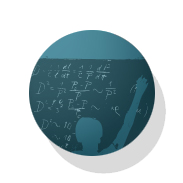
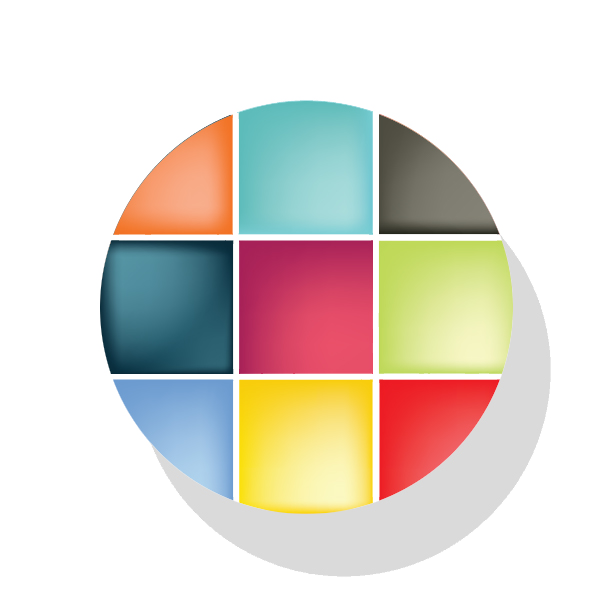

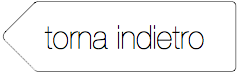
.png)